सामग्री सारणी
विशिष्ट श्रेणी किती महत्त्वाची आणि प्रभावशाली आहे हे आम्हाला वारंवार ठरवावे लागते. श्रेणीचा प्रभाव मोजण्यासाठी डेटा सेटची सापेक्ष वारंवारता वापरली जाऊ शकते. या ट्युटोरियलमध्ये, आम्ही तुम्हाला Excel मध्ये सापेक्ष वारंवारता सारणी कशी बनवायची ते दाखवू.
सराव वर्कबुक डाउनलोड करा
तुम्ही हे वाचत असताना व्यायाम करण्यासाठी हे सराव वर्कबुक डाउनलोड करा लेख.
सापेक्ष वारंवारता सारणी.xlsx
सापेक्ष वारंवारतेचा परिचय
सापेक्ष वारंवारता विशिष्ट श्रेणीतील फ्रिक्वेन्सी आणि फ्रिक्वेन्सीच्या एकूण संख्येचे गुणोत्तर आहे. एखाद्या घटनेची वारंवारता ती किती वेळा घडते याचा संदर्भ देते. एकूण श्रेणीवरील वर्ग श्रेणीची टक्केवारी किंवा वर्चस्व सापेक्ष वारंवारता वापरून निर्धारित केले जाऊ शकते.

एक्सेलमध्ये सापेक्ष वारंवारता सारणी बनवण्यासाठी 5 द्रुत पायऱ्या
आम्ही खालील प्रतिमेमध्ये नमुना डेटा सेट समाविष्ट केला आहे, ज्यामध्ये काही विशिष्ट लोकांसाठी काही वजन माहिती समाविष्ट आहे. प्रत्येक वर्गाची वारंवारता निश्चित करणे आवश्यक आहे. आम्ही ते हाताने करू शकतो, एक एक करून वारंवारता मोजू शकतो. तथापि, आमचा डेटा संच खूप मोठा असल्यास, ही चांगली कल्पना नाही. प्रत्येक वर्गाची वारंवारता मोजण्यासाठी, आम्ही COUNTIFS कार्य वापरू. नंतर, आम्ही एकूण वारंवारता मिळविण्यासाठी सर्व गोष्टींची बेरीज करू आणि प्रत्येक श्रेणी वारंवारतेसाठी गुणोत्तर तयार करू. सापेक्ष वारंवारता ची तुलना कशी होते हे दाखवण्यासाठी आम्ही एक चार्ट देखील बनवूस्वतंत्र वारंवारता.

पायरी 1: वजनाची श्रेणी निर्दिष्ट करा
- प्रथम, समान अंतराने श्रेणी निर्दिष्ट करा. आमच्या उदाहरणामध्ये, आम्ही 40 पासून 100 पर्यंत 10<9 च्या समान अंतराने श्रेणी घेतो. .

अधिक वाचा: एक्सेलमध्ये वारंवारता वितरण सारणी कशी बनवायची (4 सोपे मार्ग)<2
पायरी 2: फ्रिक्वेन्सी मोजण्यासाठी COUNTIFS फंक्शन लागू करा
- आम्ही च्या श्रेणीसाठी फ्रिक्वेन्सीची संख्या मोजण्यासाठी COUNTIFS फंक्शन लागू करू 40 – 49 .
- सेलमध्ये E5 , निकषांसाठी युक्तिवाद, आम्ही 40 पेक्षा जास्त किंवा त्यापेक्षा जास्त आणि 49 पेक्षा कमी किंवा समान अटी लागू करू.
=COUNTIFS($B$5:$B$19,">=40",$B$5:$B$19,"<=49") 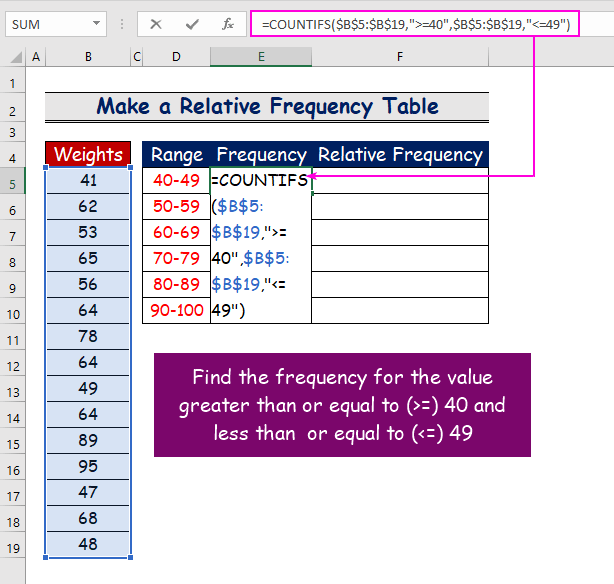
- परिणामी, कारण <1 मधील वजन श्रेणीसाठी चार सेल मूल्ये आहेत 40 आणि 49 किलो, उत्तर असेल 4 .

- तेच फंक्शन इतर श्रेणींमध्ये देखील लागू करा. उदाहरणार्थ, सेल E10 मध्ये, आम्ही COUNTIFS फंक्शन सह खालील सूत्र समाविष्ट करू.
=COUNTIFS($B$5:$B$19,">=90",$B$5:$B$19,"<=100") 
अधिक वाचा: एक्सेलवर फ्रिक्वेन्सी वितरण कसे करावे (3 सोप्या पद्धती)
पायरी 3: एकूण वारंवारता मोजण्यासाठी SUM फंक्शन वापरा
- डेटा सेटची एकूण वारंवारता मोजण्यासाठी, सह खालील सूत्र लिहा SUMकार्य.
=SUM(E5:E10) 
- दाबा एंटर एकूण वारंवारतेचा परिणाम पाहण्यासाठी ( 15 ).

अधिक वाचा: एक्सेलमध्ये रिलेटिव्ह फ्रिक्वेन्सी हिस्टोग्राम कसा बनवायचा (3 उदाहरणे)
पायरी 4: रिलेटिव्ह फ्रिक्वेन्सी टेबल बनवण्यासाठी फॉर्म्युला घाला
- आता, विभाजित करा सापेक्ष वारंवारता शोधण्यासाठी प्रत्येक सेलची वारंवारता एकूण वारंवारता.
- उदाहरणार्थ, E5 <च्या सेल मूल्यासाठी 2>( 4 ), खालील सूत्र टाइप करा.
=E5/E11  <3
<3
- परिणामी, याचा परिणाम 0.2666667 श्रेणीची सापेक्ष वारंवारता म्हणून होईल 40 – 49 .

- इतर श्रेणींसाठी देखील प्रक्रिया पुन्हा करा.<16
- परिणामी, तुमची सापेक्ष वारंवारता सारणी खाली दर्शवेल.
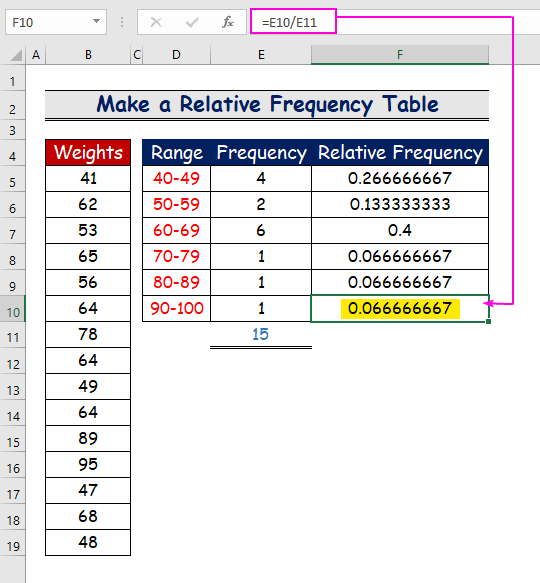
पायरी 5 : सापेक्ष वारंवारता सारणीसह चार्ट घाला
- शेवटी, इन्सर्ट टॅबमधून, कोणताही cha निवडा सापेक्ष वारंवारता सारणीसह rt.
- तक्तामधील केशरी रंग दिलेली सापेक्ष वारंवारता दर्शवितो श्रेणी, तर निळा रंग त्या विशिष्ट श्रेणीची फ्रिक्वेंसी दर्शवतो.

अधिक वाचा: एक्सेलमध्ये संचयी सापेक्ष वारंवारता कशी मोजावी (4 उदाहरणे)
निष्कर्ष
मला आशा आहे की हा लेख आहेतुम्हाला एक्सेल स्प्रेडशीटमध्ये सापेक्ष वारंवारता सारणी कशी बनवायची याबद्दल एक ट्यूटोरियल दिले आहे. या सर्व प्रक्रिया शिकल्या पाहिजेत आणि आपल्या डेटासेटवर लागू केल्या पाहिजेत. सराव कार्यपुस्तिका पहा आणि या कौशल्यांची चाचणी घ्या. तुमच्या अमूल्य पाठिंब्यामुळे आम्ही असेच ट्यूटोरियल बनवत राहण्यास प्रवृत्त झालो आहोत.
कृपया तुम्हाला काही प्रश्न असल्यास आमच्याशी संपर्क साधा. तसेच, खालील विभागात मोकळ्या मनाने टिप्पण्या द्या.
आम्ही, Exceldemy टीम, तुमच्या प्रश्नांना नेहमीच प्रतिसाद देत असतो.
आमच्यासोबत रहा आणि शिकत राहा.

